A wise man once said, “With great power comes great responsibility.” The same can be said about virtual machines (VMs). VMs are gaining popularity because they offer a lot of power and flexibility. But all this power can be confusing for newcomers. Well, unless you have VirtualBox on Ubuntu 20.04 machine.
Dans ce tutoriel, vous apprendrez comment installer VirtualBox et comment prendre le contrôle de vos machines virtuelles sans vous perdre dans le processus.
Prêt ? Commencez à gérer vos machines virtuelles comme un professionnel avec VirtualBox !
Prérequis
Ce tutoriel sera une démonstration pratique. Si vous souhaitez suivre, assurez-vous de disposer des éléments suivants :
- Un système Ubuntu 20.04.
- A user account with sudo privileges – This tutorial uses a root account, but you can also use a regular account with sudo privileges.
Si vous utilisez un utilisateur non root, ajoutez sudo devant chaque commande dans ce tutoriel.
- Un client SSH de votre choix – Ce tutoriel suppose que vous êtes connecté/avez effectué une connexion SSH sur votre système Ubuntu 20.04.
- A minimum of 4GB of RAM – VirtualBox recommends at least 16GB for optimal performance.
- A minimum of 20GB of free storage space – Each VM you create needs its own storage.
En usage réel, la quantité de mémoire et d’espace de stockage dont vous avez besoin dépendra du nombre de machines virtuelles que vous créez et de ce que vous prévoyez d’en faire.
- Un fichier d’image OS (ISO) – Ce tutoriel utilise une image ISO de Windows 10 (32 bits).
Installation de VirtualBox sur Ubuntu 20.04 via APT
Les dépôts de base pour Ubuntu 20.04 incluent VirtualBox, mais il n’est pas installé par défaut. La manière la plus simple d’installer VirtualBox sur Ubuntu est d’utiliser le gestionnaire de paquets APT. Cette méthode fonctionne que vous utilisiez Ubuntu Desktop ou Server.
Notez que la version de VirtualBox dans les dépôts peut ne pas être la dernière. Mais pas de soucis. Vous pouvez installer la dernière version en utilisant le dépôt officiel d’Oracle, dont vous apprendrez davantage dans la section suivante.
Pour installer VirtualBox depuis les dépôts Ubuntu en utilisant APT:
1. Exécutez la commande apt update ci-dessous pour mettre à jour la liste des paquets disponibles.
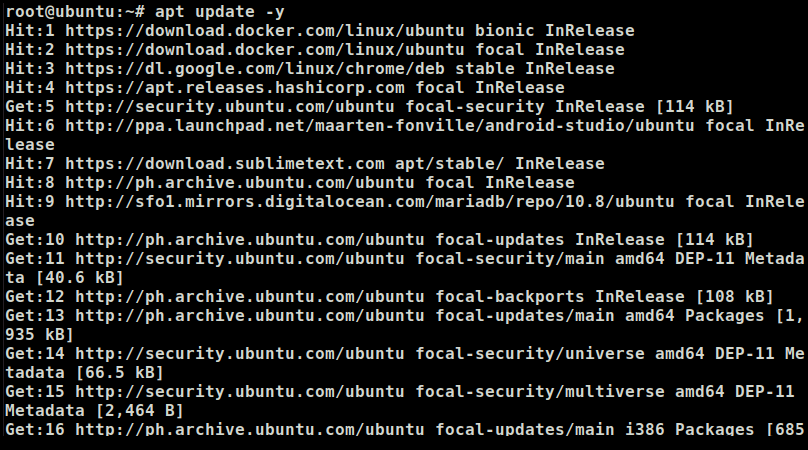
2. Ensuite, exécutez la commande apt install ci-dessous pour installer VirtualBox et le pack étendu.
Le pack étendu est un ensemble de fonctionnalités supplémentaires pour VirtualBox qui vous permet d’utiliser certaines fonctionnalités, telles que le support USB 2.0 et 3.0, le protocole Bureau à distance (RDP), etc.
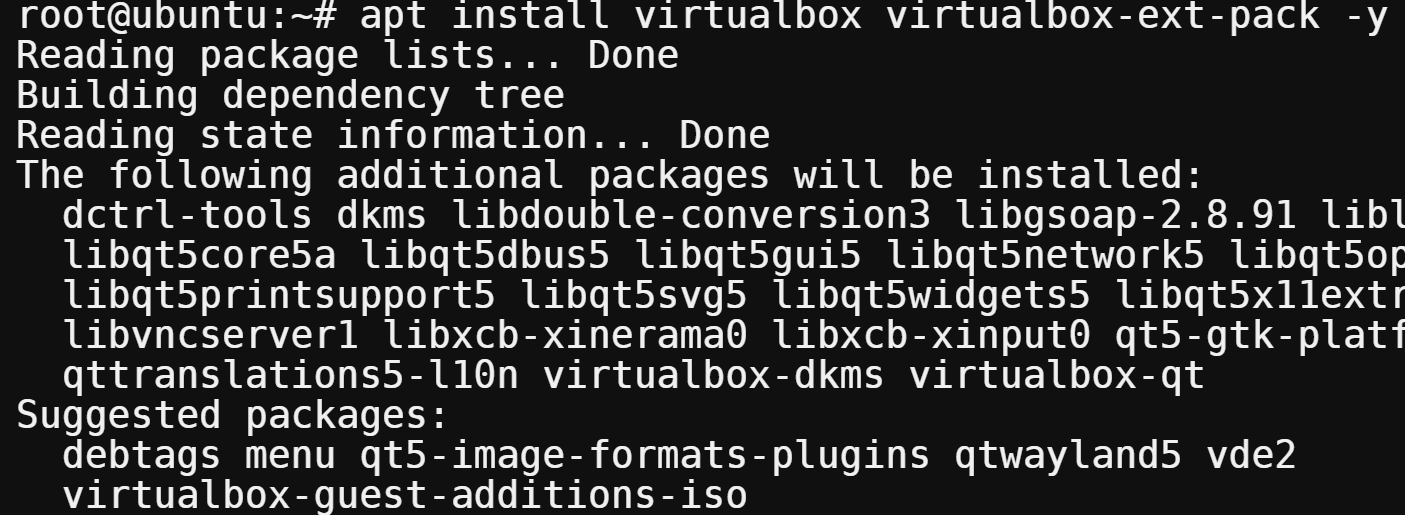
3. Sélectionnez OK, et appuyez sur Entrée après avoir lu les conditions d’utilisation et d’évaluation de la licence personnelle (PUEL) du VirtualBox Extension Pack.
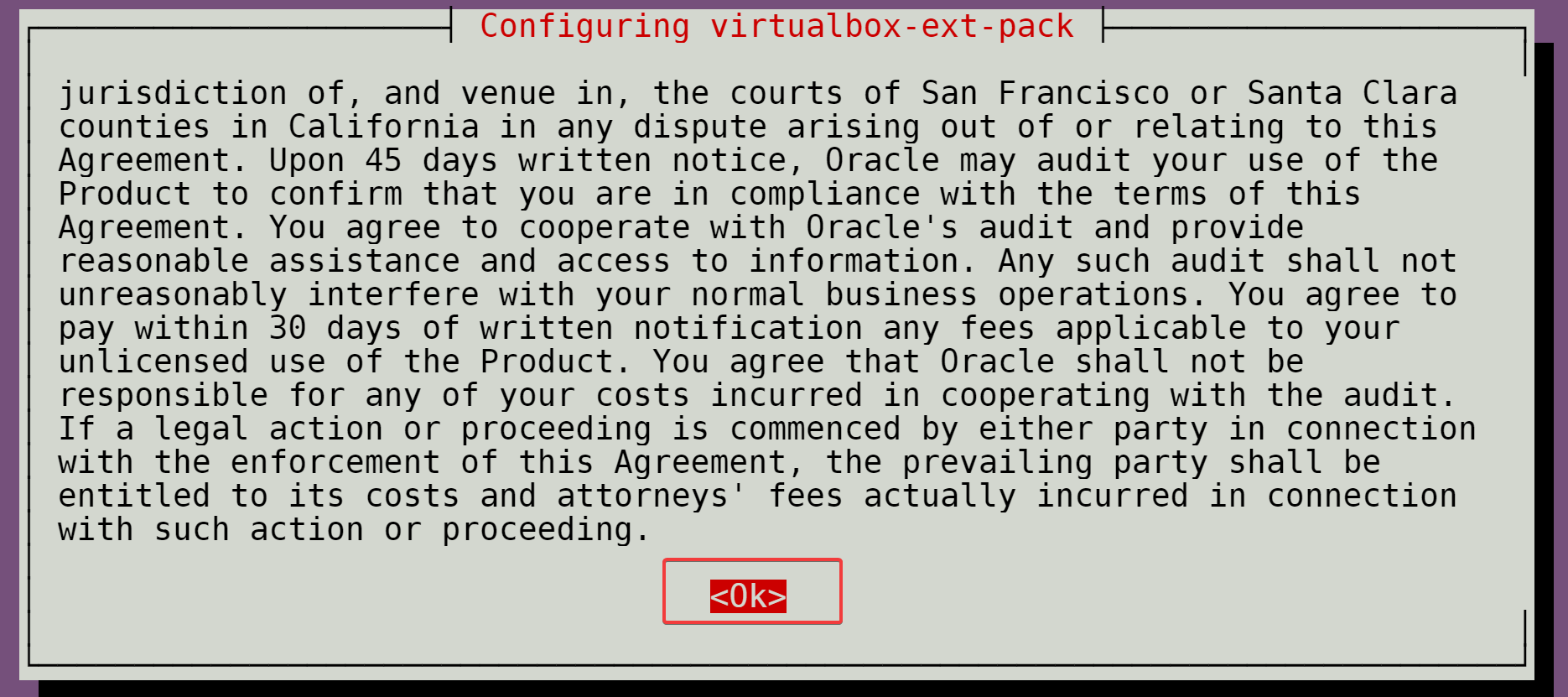
4. Maintenant, sélectionnez Oui, et appuyez sur Entrée pour accepter l’accord de licence de code binaire Oracle pour le VirtualBox Extension Pack.
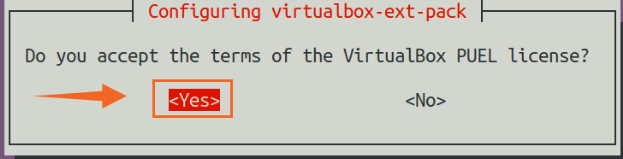
Le programme d’installation téléchargera et installera tous les fichiers nécessaires, comme indiqué ci-dessous. Attendez que le processus soit terminé. C’est tout ! Vous avez installé avec succès VirtualBox sur votre machine en utilisant APT.

5. Enfin, exécutez la commande suivante pour commencer à utiliser VirtualBox ou ouvrez-la à partir du menu Applications.
Cette étape s’applique lors de l’ouverture de VirtualBox, quel que soit la méthode que vous avez utilisée pour installer l’application dans ce tutoriel.
La fenêtre principale du Gestionnaire VirtualBox apparaît, comme indiqué ci-dessous, où vous pouvez gérer vos machines virtuelles.
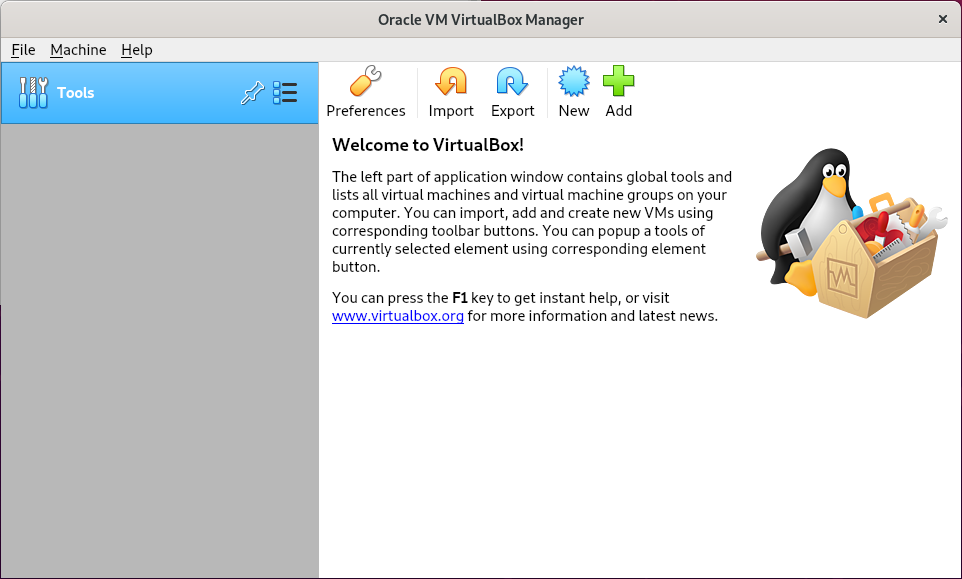
Installation de VirtualBox à partir du référentiel officiel d’Oracle
Vous avez appris à installer VirtualBox en utilisant le gestionnaire de paquets APT, une méthode rapide. Mais cette méthode présente un inconvénient majeur ; vous n’obtiendrez pas la dernière version de VirtualBox.
Si vous préférez obtenir la dernière version de VirtualBox, vous devez l’installer à partir du référentiel officiel d’Oracle. Oracle publie fréquemment de nouvelles versions de VirtualBox. Notez que cette méthode est un peu plus complexe que la précédente.
Pour installer VirtualBox à partir du référentiel officiel d’Oracle, vous devez d’abord ajouter la clé du référentiel Oracle à votre système :
1. Exécutez la commande wget ci-dessous pour télécharger et ajouter la clé du dépôt Oracle à votre trousseau de clés. Cette clé garantit que les paquets que vous installez à partir de ce dépôt sont valides et proviennent d’une source de confiance.

2. Ensuite, exécutez la commande add-apt-repository suivante pour ajouter le dépôt Oracle à votre système. Ce dépôt contient les dernières versions de VirtualBox pour Ubuntu.
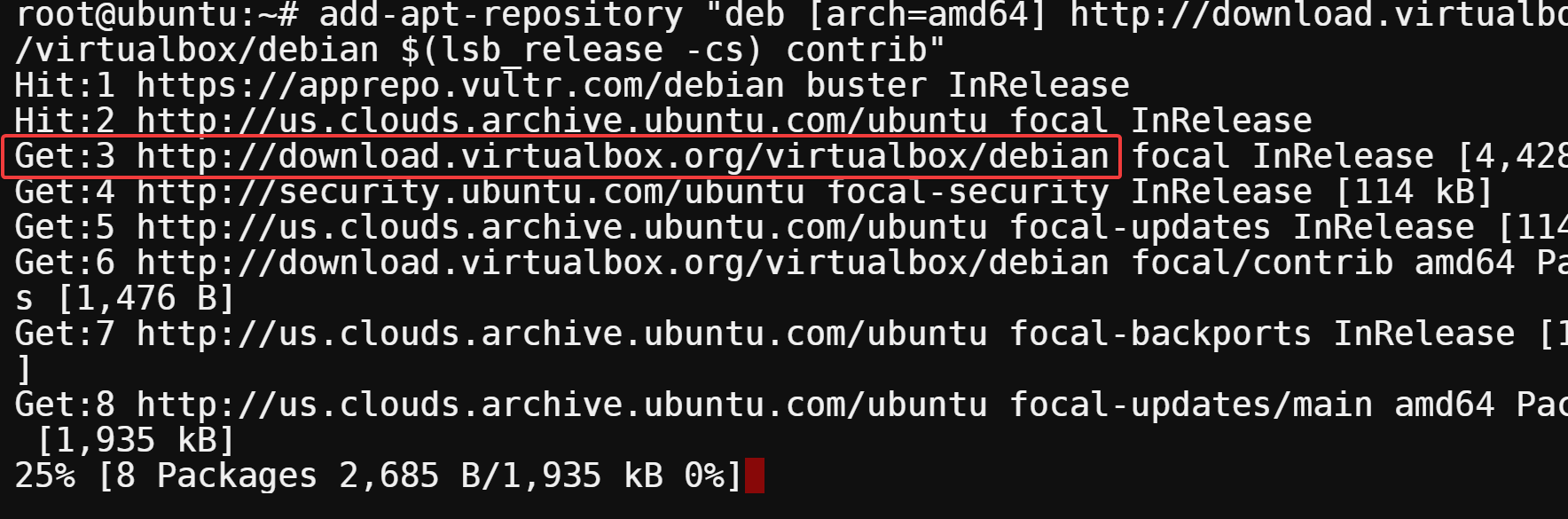
3. Après avoir ajouté le dépôt, exécutez la commande apt update ci-dessous pour mettre à jour le cache APT et appliquer les nouvelles modifications.
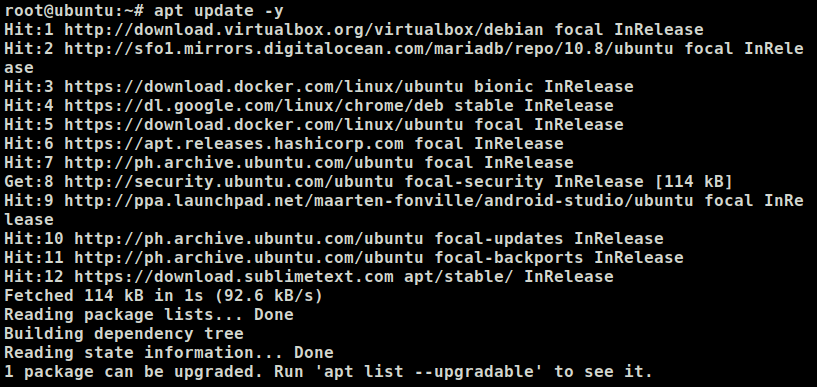
4. Exécutez la commande apt cache pour vérifier quelle version de VirtualBox est disponible dans les dépôts officiels.
Sélectionnez la dernière version de VirtualBox dans la liste à installer.
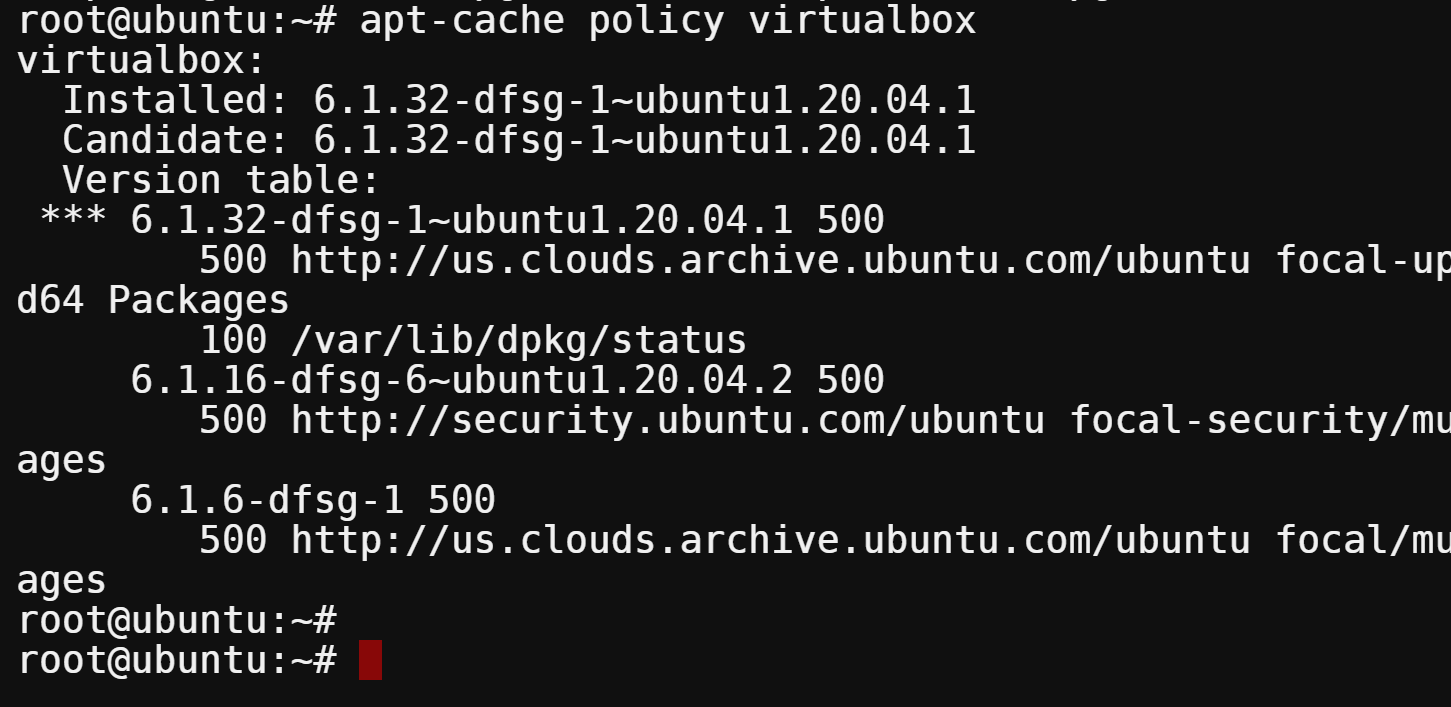
5. Maintenant, exécutez la commande apt install pour installer la dernière version de VirtualBox que vous avez choisie à l’étape quatre.
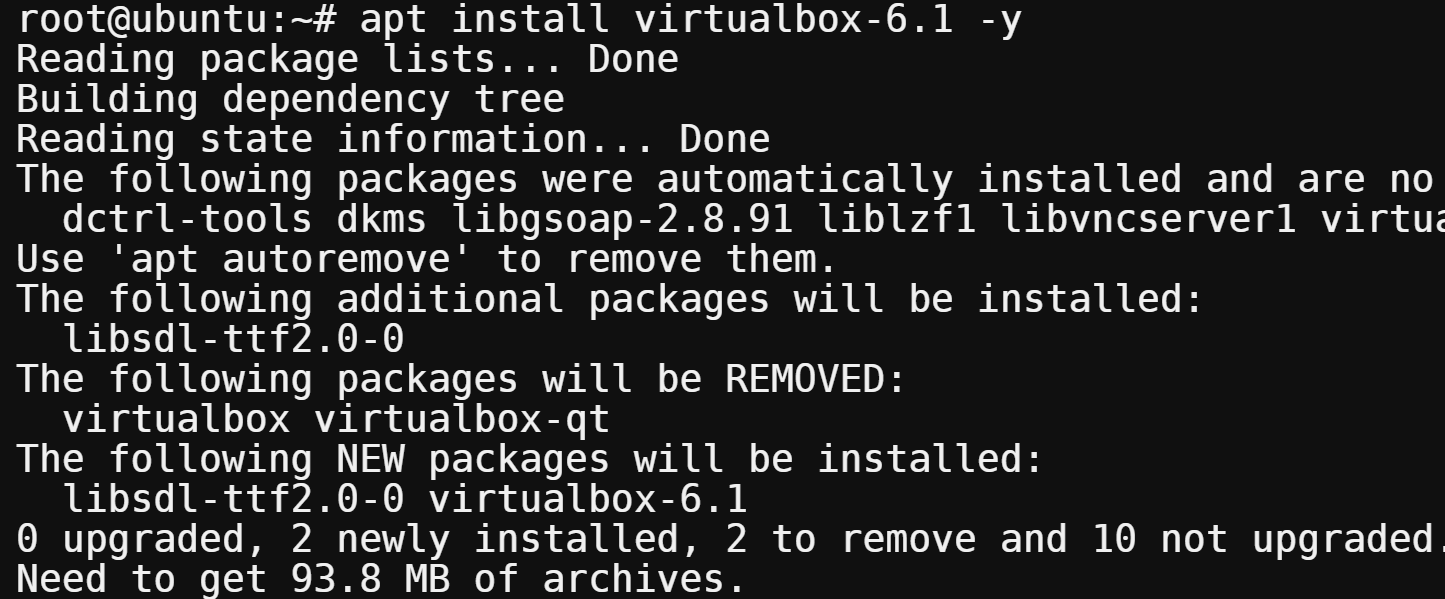
Alternativement, vous pouvez copier et coller la commande apt install virtualbox- dans votre terminal et appuyer sur Tab pour compléter automatiquement le numéro de version.
Toutes les versions actuellement disponibles seront affichées, comme indiqué ci-dessous. Choisissez la plus récente à installer. Ce comportement fonctionne pour toute combinaison de versions de Ubuntu supportées et de VirtualBox.
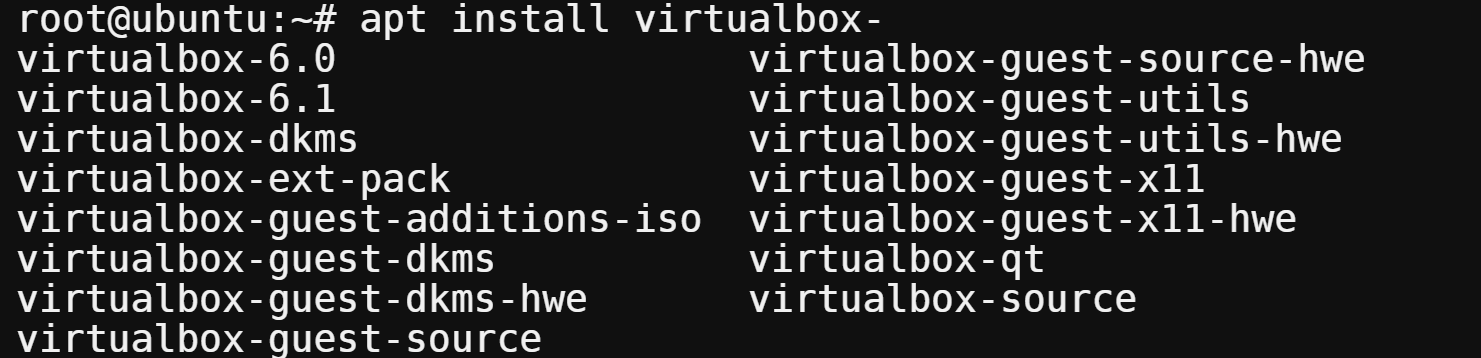
6. Ensuite, exécutez la commande suivante pour télécharger le VirtualBox Extension Pack. Assurez-vous que le numéro de version du pack d’extension correspond à la version de VirtualBox que vous venez d’installer (6.1).
Vous pouvez trouver le lien de téléchargement pour le pack d’extension sur la même page où vous avez trouvé le lien de téléchargement pour VirtualBox.
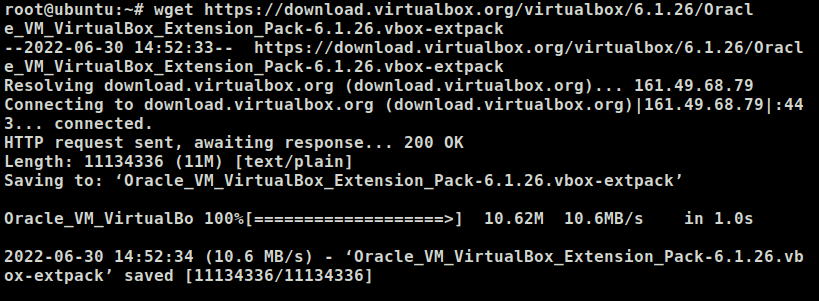
7. Enfin, exécutez la commande VBoxManage ci-dessous pour installer le VirtualBox Extension Pack.
Tapez ‘y’ et appuyez sur Entrée lorsque vous êtes invité à accepter les termes, comme indiqué ci-dessous.
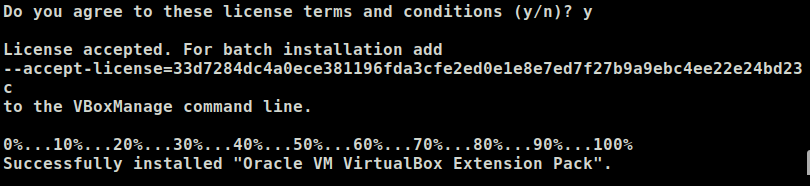
Installez VirtualBox à l’aide d’un paquet Deb
Si vous n’êtes pas partisan d’ajouter des dépôts tiers à votre système, vous pouvez installer VirtualBox à l’aide d’un paquet deb. Vous pouvez télécharger le paquet deb depuis Oracle et l’installer manuellement sur votre système.
Pour installer VirtualBox à partir d’un paquet .deb :
1. Ouvrez votre navigateur Web préféré, accédez à la page de téléchargement de VirtualBox Linux et recherchez votre distribution Linux. Ce tutoriel concerne VirtualBox 6.1.34 pour Ubuntu 20.04.
Faites un clic droit sur le lien hypertexte, comme indiqué ci-dessous, et choisissez Copier l’adresse du lien pour copier le lien de téléchargement.
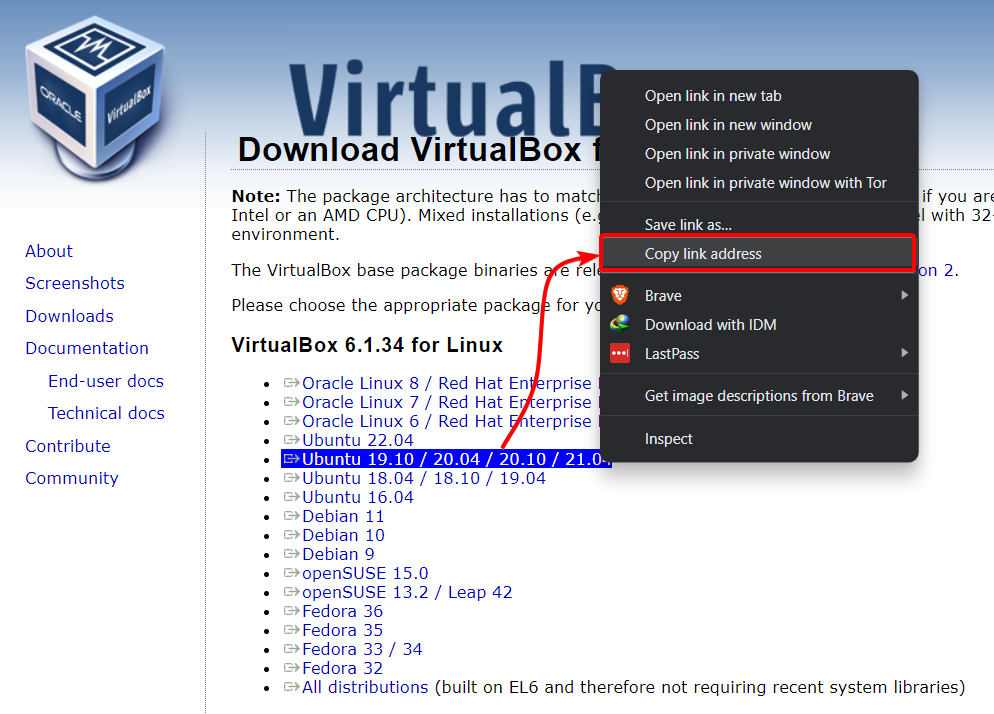
2. Exécutez maintenant la commande wget pour télécharger le paquet .deb. Remplacez le lien ci-dessous par le lien de téléchargement que vous avez copié à l’étape un.
L’option -P est utilisée pour spécifier le répertoire de destination, qui dans ce cas est le dossier Téléchargements.
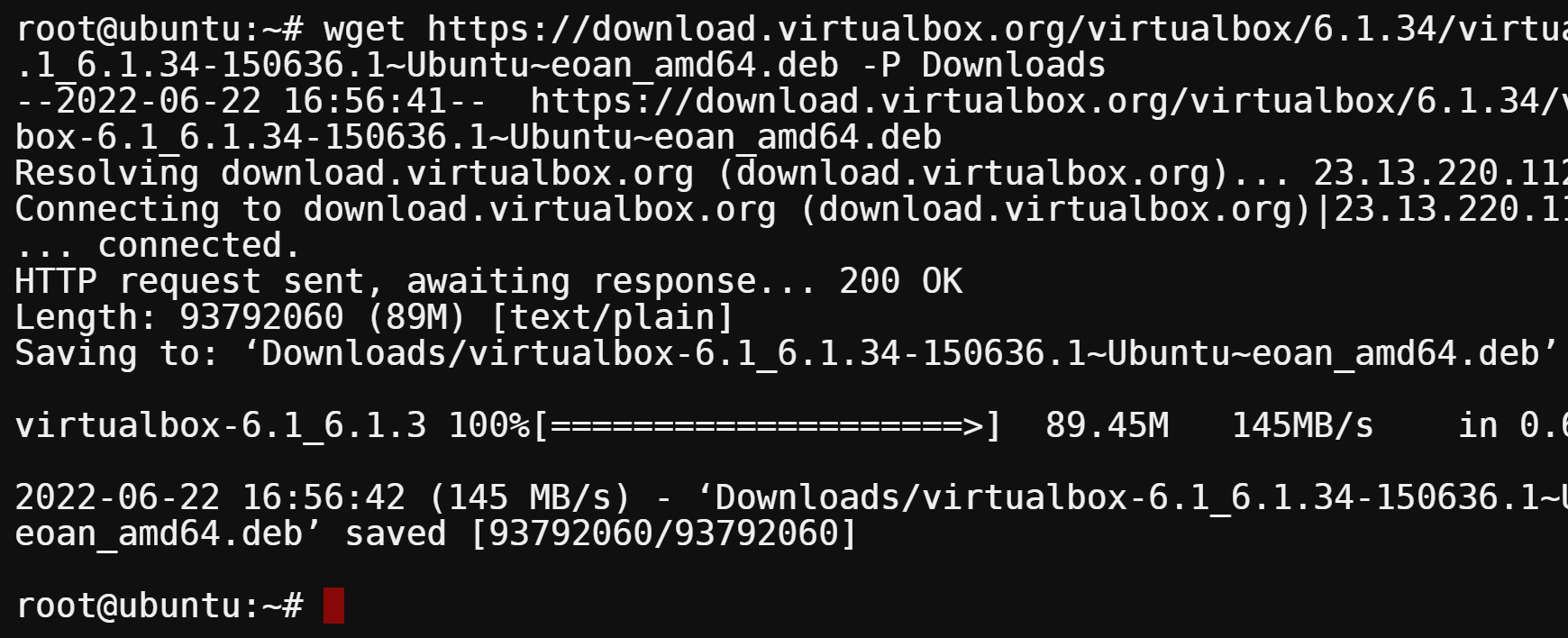
3. Maintenant, exécutez les commandes suivantes pour passer au répertoire Téléchargements et installer VirtualBox.

Si vous obtenez une erreur indiquant que certaines dépendances ne sont pas satisfaites, exécutez la commande suivante pour les corriger.
apt-get install -f
Création de votre première machine virtuelle
Vous avez installé avec succès VirtualBox sur votre machine et êtes prêt à créer votre première machine virtuelle. Ce tutoriel utilise une image Windows 10 pour créer une machine virtuelle, mais vous pouvez choisir celle que vous préférez.
Pour créer votre première machine virtuelle:
1. Lancez VirtualBox s’il n’est pas déjà ouvert.
2. Cliquez sur le bouton Nouveau dans la barre d’outils pour créer une nouvelle machine virtuelle.
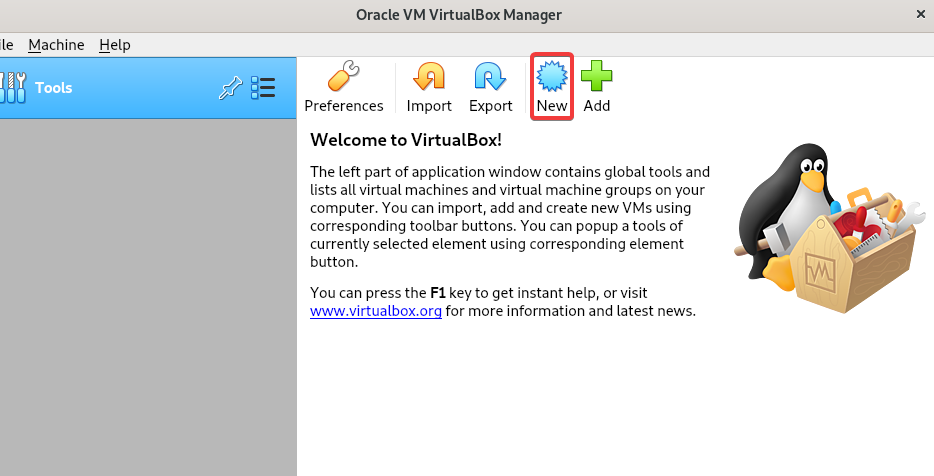
3. Configurez le nom et le système d’exploitation (OS) de votre machine virtuelle avec les éléments suivants:
- Nom – Fournissez un nom pour votre machine virtuelle. Le choix de ce tutoriel est W10.
- Dossier de la machine – Choisissez le dossier où vous souhaitez que votre machine virtuelle réside.
Par défaut, les fichiers de votre machine virtuelle sont stockés dans le répertoire personnel sous le dossier VirtualBox.
- Type – Sélectionnez le type de système d’exploitation pour votre machine virtuelle. Le choix de ce tutoriel est Windows 10 (32 bits).
- Cliquez sur Suivant pour continuer.
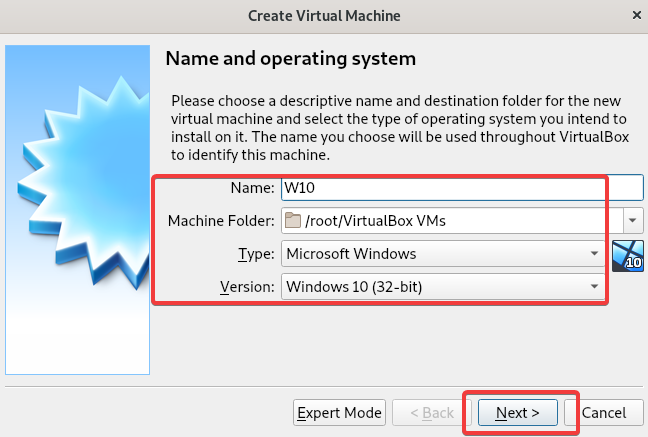
4. Maintenant, spécifiez la quantité de mémoire (RAM en Mo) que vous souhaitez allouer à votre machine virtuelle, puis cliquez sur Suivant.
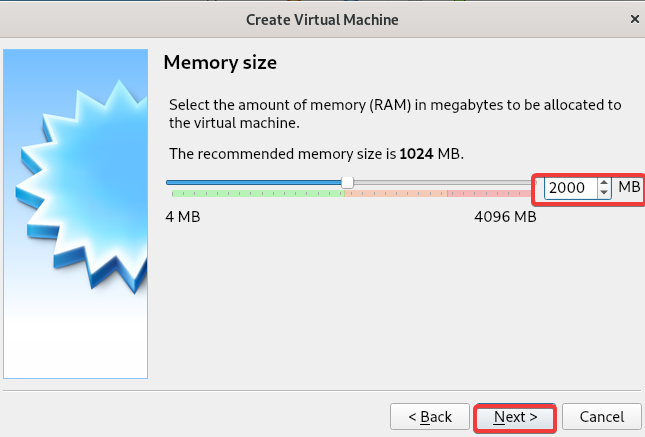
5. Sélectionnez l’option Créer un disque dur virtuel sur l’écran suivant, et cliquez sur Créer.
Cette option vous permet de créer un disque dur virtuel (un fichier) qui stocke toutes les données de votre machine virtuelle, y compris le système d’exploitation, les applications et les fichiers.
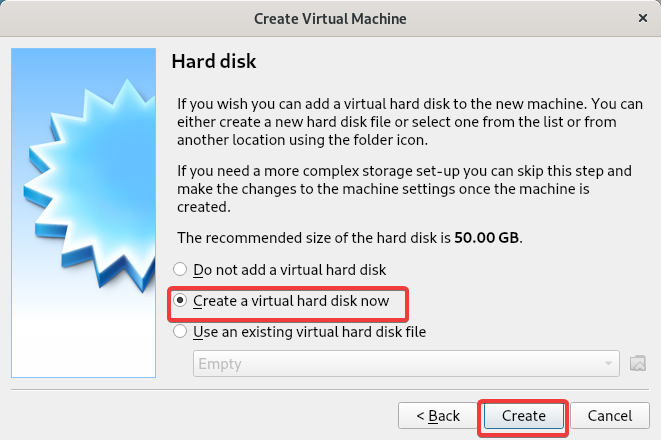
6. Ensuite, choisissez l’option VDI (VirtualBox Disk Image), qui est un bon choix pour la plupart des utilisateurs, et cliquez sur Suivant.
Mais si vous utilisez VirtualBox dans un environnement professionnel, choisissez l’une des deux autres options à la place.
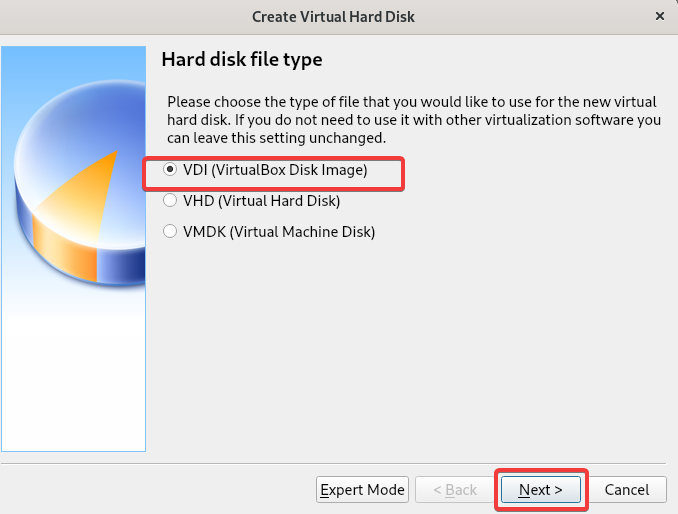
7. À l’écran suivant, choisissez le type de stockage pour votre disque dur virtuel. Mais pour ce tutoriel, sélectionnez l’option par défaut (Allocation dynamique) et cliquez sur Suivant.
Pourquoi utiliser l’allocation dynamique ? Cette option est plus efficace en termes d’espace de stockage car elle n’alloue que l’espace disque que la machine virtuelle utilise.
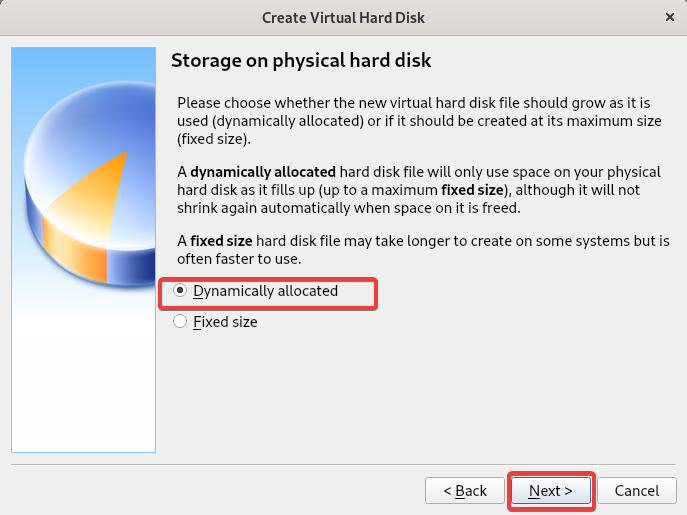
8. Choisissez un nom pour le disque dur virtuel, attribuez l’espace de stockage pour votre machine virtuelle et cliquez sur Créer. Vous pouvez choisir la taille de stockage que vous préférez, mais le choix de ce tutoriel est de 20 Go.
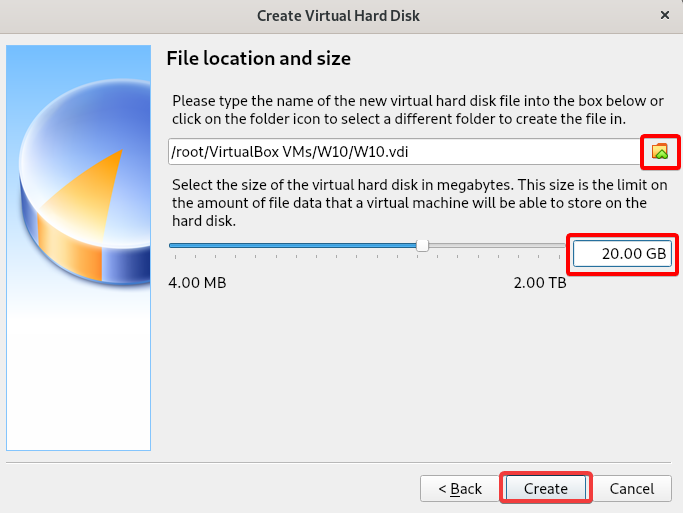
Une fois la machine virtuelle créée, vous verrez la machine virtuelle répertoriée dans le volet gauche de la fenêtre VirtualBox.
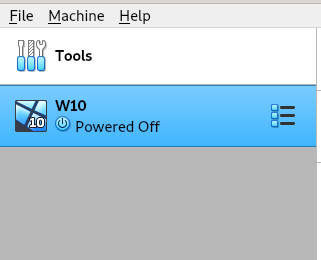
Attacher un support de démarrage
Vous venez de créer votre première machine virtuelle sur VirtualBox. Mais pour le moment, même si vous démarrez la machine virtuelle, elle ne fera rien car vous n’avez attaché aucun support de démarrage à la machine virtuelle.
Pour attacher un support de démarrage à votre machine virtuelle :
1. Cliquez sur votre machine virtuelle dans le volet gauche, et cliquez sur Paramètres dans la barre d’outils pour accéder aux paramètres de votre machine virtuelle.
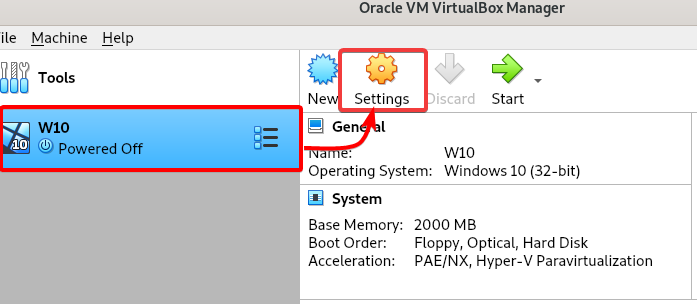
2. Sur la fenêtre Paramètres, cliquez sur Stockage dans le volet de gauche —> Disque vide sous Périphériques de stockage —> l’icône du disque sous Attributs.
A context menu opens where you can choose how to attach a bootable media for the VM (step three).

3. Sélectionnez Choisir le fichier de disque dans le menu déroulant pour rechercher votre support amorçable (ISO).
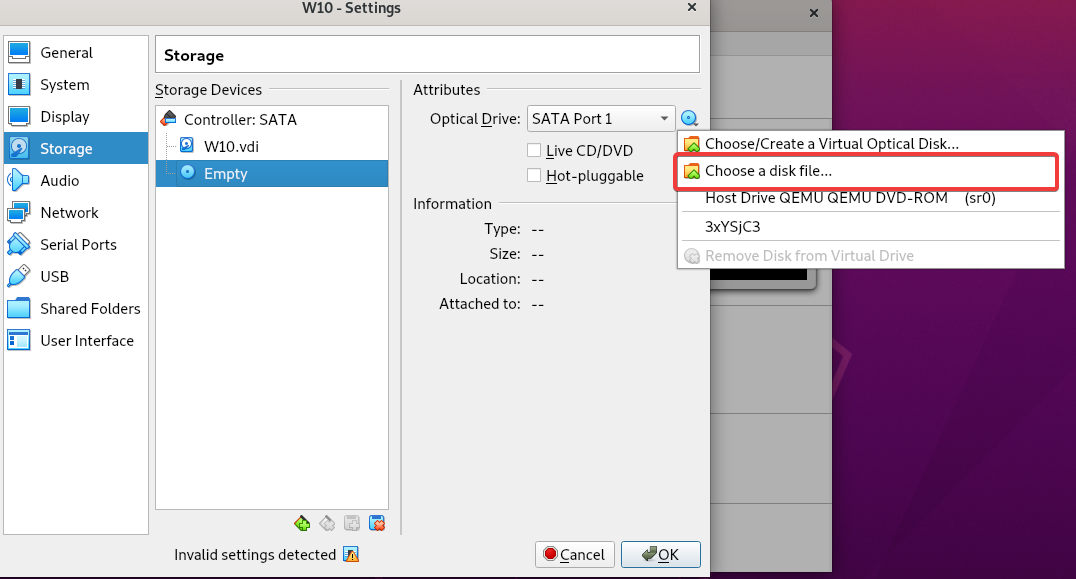
4. Maintenant, localisez et sélectionnez votre fichier image ISO.
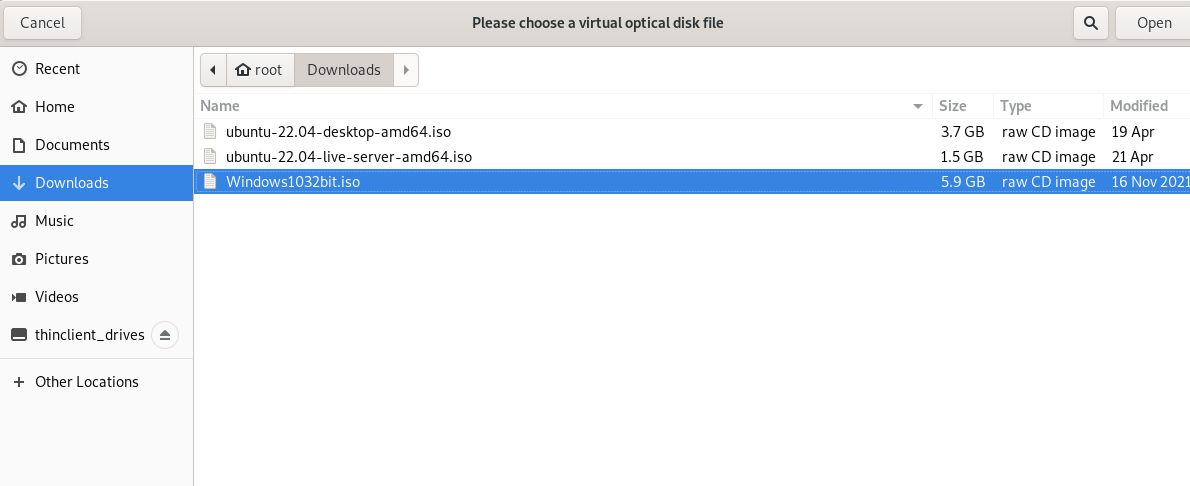
5. Cliquez sur OK pour fermer la fenêtre Paramètres.
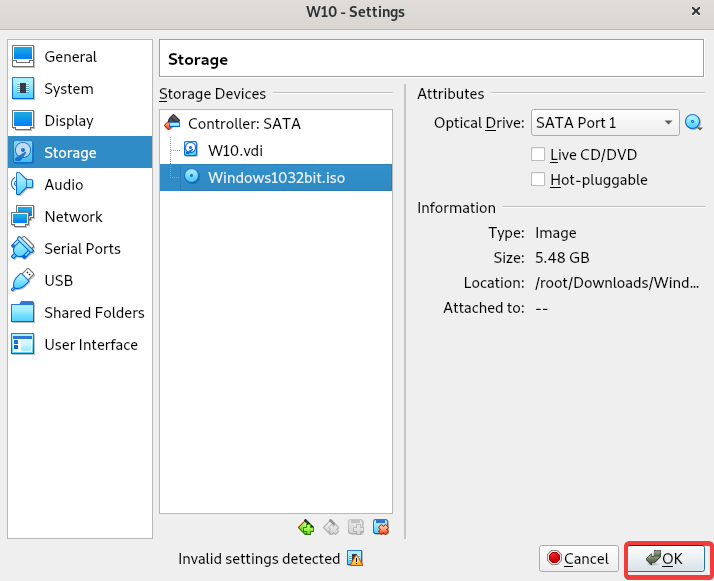
6. Enfin, cliquez sur Démarrer dans la barre d’outils pour démarrer votre nouvelle machine virtuelle.
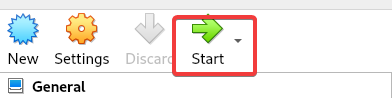
Vous verrez une nouvelle fenêtre s’ouvrir avec le démarrage de votre machine virtuelle. À ce stade, vous pouvez installer votre système d’exploitation (Windows 10) comme vous le feriez normalement sur une machine locale.
Après avoir installé le système d’exploitation, vous pouvez démarrer votre machine virtuelle et l’utiliser comme n’importe quel autre ordinateur.

Augmentation de la mémoire vidéo de la machine virtuelle (VRAM) pour améliorer les performances
Avez-vous remarqué une lenteur sur votre machine virtuelle après avoir configuré son système d’exploitation? Par défaut, la VRAM allouée à une machine virtuelle n’est que de 128 Mo, ce qui est également le maximum que vous pouvez allouer, comme indiqué ci-dessous.
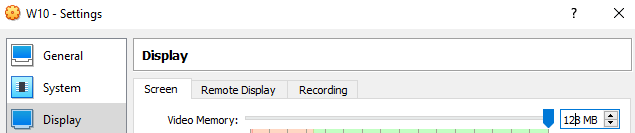
Cette quantité de VRAM est suffisante si vous n’avez qu’une ou deux fenêtres ouvertes. Cependant, si vous essayez de faire quelque chose de gourmand en graphismes, comme tester vos jeux vidéo sur différents systèmes d’exploitation, vous aurez besoin de plus de VRAM.
Pour augmenter la mémoire vidéo de votre machine virtuelle:
1. Cliquez sur le menu Machine —> Arrêt ACPI, comme indiqué ci-dessous, ou appuyez sur les touches Host+H pour éteindre votre machine virtuelle. La touche Host est la touche Ctrl droite de votre clavier.
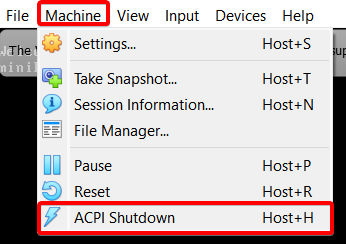
2. Ensuite, exécutez la commande ci-dessous pour augmenter (modifyvm) la VRAM de votre VM à 256. Cette commande ne renvoie pas de sortie, mais définit la VRAM maximale de votre VM à 256. Assurez-vous de remplacer W10 par le nom de votre VM.
Notez que 256 Mo est la mémoire vidéo maximale que vous pouvez allouer.
3. Redémarrez votre VM, et vous remarquerez la différence de performance.
4. Enfin, ouvrez les paramètres de votre VM, cliquez sur Affichage dans le volet de gauche et vérifiez que la mémoire vidéo est réglée sur 256 Mo, comme indiqué ci-dessous. Cette sortie indique que l’adaptateur vidéo de votre VM Windows 10 utilise désormais 256 Mo de mémoire vidéo.
Vous pouvez expérimenter avec différentes quantités de mémoire vidéo pour trouver le meilleur ajustement selon vos besoins. Mais rappelez-vous que vous ne pouvez pas allouer plus de 256 Mo de mémoire vidéo à une VM.
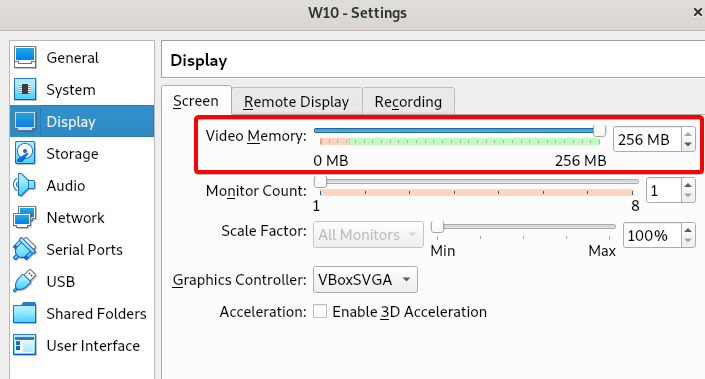
Conclusion
Dans ce tutoriel, vous avez appris comment installer VirtualBox sur votre système Ubuntu 20.04 et créer votre première VM. Vous avez également amélioré les performances en augmentant la VRAM de votre VM selon vos préférences. Avec ces compétences, vous pouvez tester différents systèmes d’exploitation et exécuter plusieurs VM simultanément sans aucun ralentissement.
VirtualBox est sans aucun doute l’un des meilleurs logiciels de virtualisation disponibles. Ce logiciel est gratuit, open source et multiplateforme.
De nombreux administrateurs système et développeurs utilisent VirtualBox avec un cluster Kubernetes local à des fins de développement et de test. Feriez-vous de même?
Source:
https://adamtheautomator.com/virtualbox-on-ubuntu-2004/













